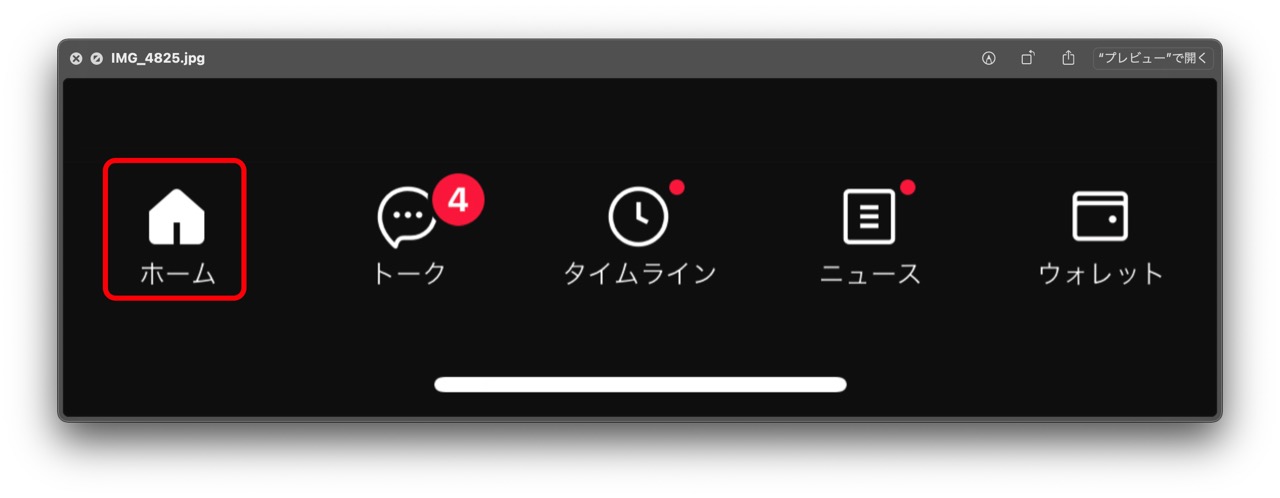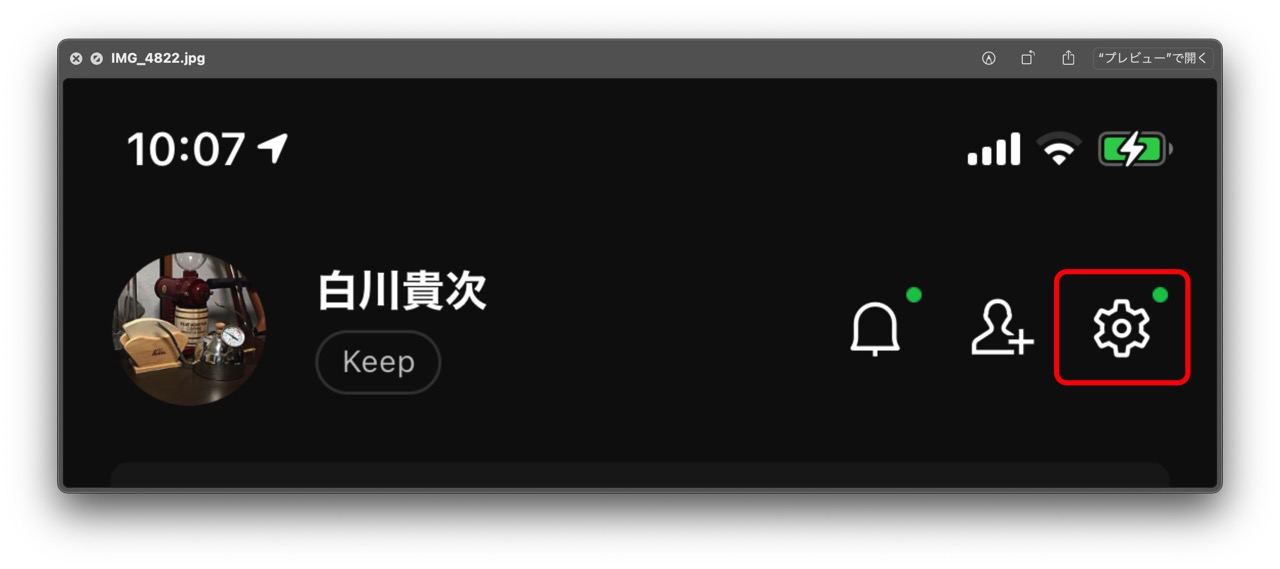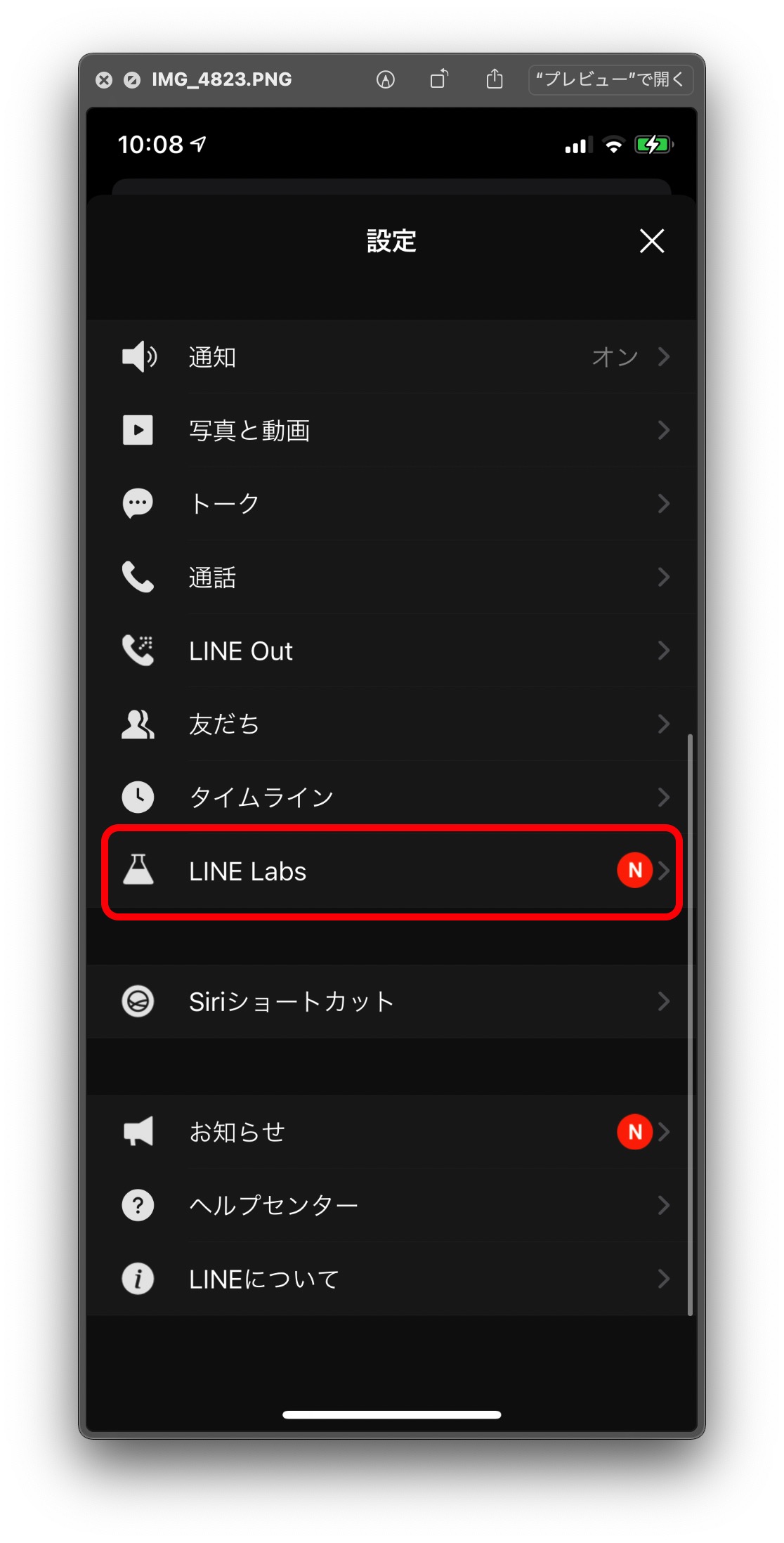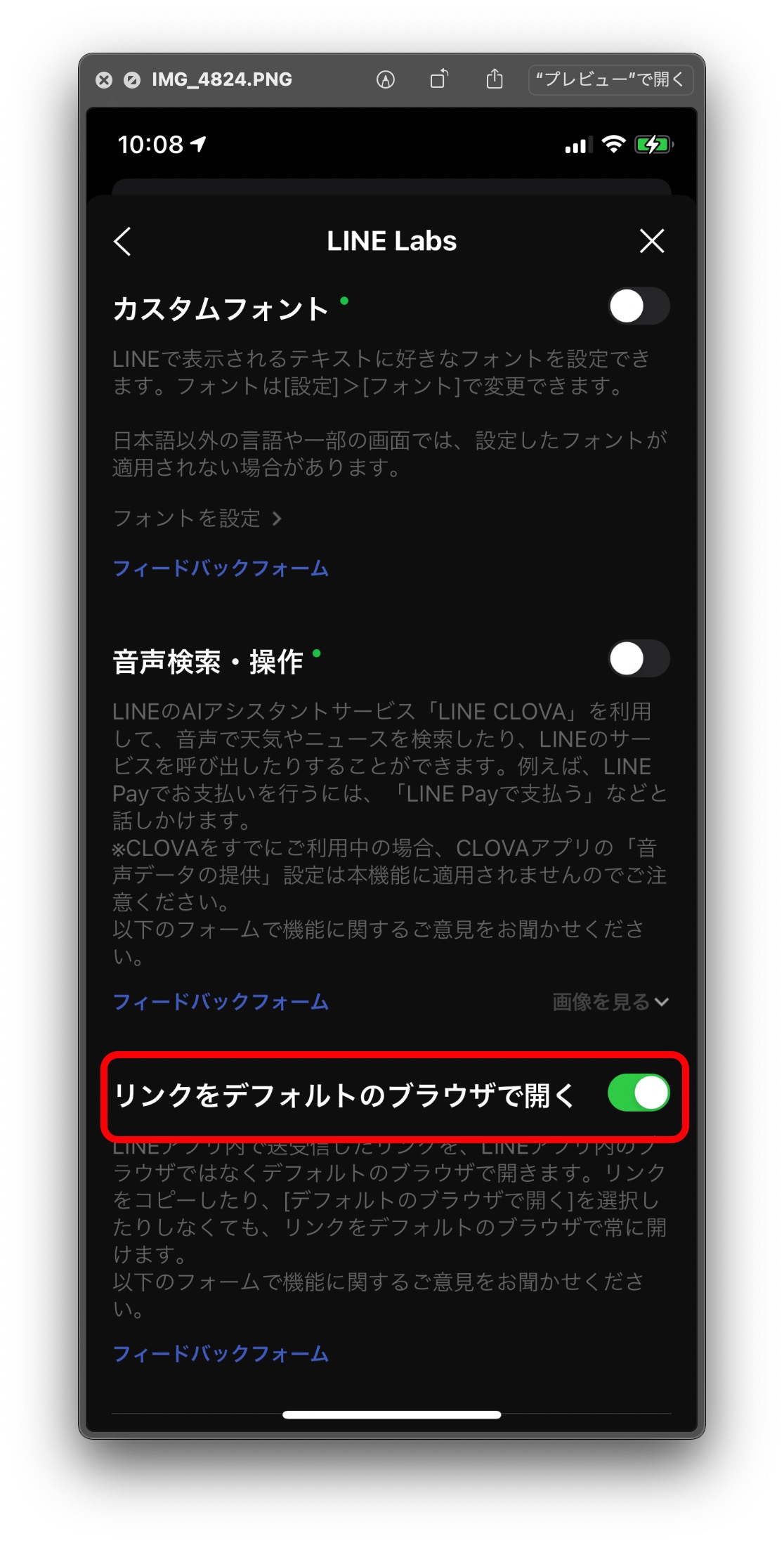LINEに送られて来たZOOMのリンクが開けない時の対処方法
ZOOMで招待リンクのURLがLINEに送られて来た時に、リンクを押しても何も反応しなくて困っていませんか?
実はリンクをタップした時の設定を変える事で、リンクを押したらZOOMに繋がるようになります。
この記事では、リンクを押しても反応しない原因と、設定の変更方法について解説しています。
こんな人におすすめ
・LINEに送られて来たURLをタップしても何も起きなくて困っている方
・LINEに送られて来たURLを毎回Safariに貼り付けてから開いている方
・もっと快適にiPhoneを使いこなしたい方
LINEでZOOMの開けないのは「LINE Labs」が原因
LINEで送られて来たURLをタップした場合、初期設定ではLINEアプリに搭載されている「LINE Labs」がURLを開こうとします。
これはLINEを使っている人が、URLをクリックした時に違うアプリを立ち上げないようにしている物で、便利な場合と不便な場合が存在します。
便利な場合とは
・LINE内でWeb閲覧が可能なので、他のWebブラウザ(SafariやGoogle Chrome)を起動する必要がない。
・他のWebブラウザを使わないので、スマホのメモリを消費しなくて済む
不便な場合とは
・LINEからWebブラウザ以外のアプリに自動接続が出来ない(ZOOMはこれに該当)
・お気に入り登録や閲覧履歴を残せない
つまり、LINE Labsが初期設定ではONなので、ZOOMのリンクが開けないと言う事になります。
このLINE LabsをOFFにすれば問題が解決出来ます。
LINE Labs をOFFにするとリンクが開けるようになる
LINE LaboをOFFにするために必要な手順を解説します。
1.LINEを起動してホームアイコンを押してホームを表示させる
ホームアイコンは「家」のマークで、画面下の1番左側にあります。
2.ホームから設定アイコンを押して設定画面へ
設定アイコンは「歯車」のマークで、画面の右上にあります。
3.設定画面からLINE Labsを押してLINE Labsの設定画面へ
LINE Labsの設定画面は、画面を下に少しスクロールさせると出てきます。
4.LINE Labsの設定画面からリンクをデフォルトのブラウザで開くをONにする
リンクをデフォルトのブラウザで開くは、画面を下までスクロールさせると出てきます。
これで設定の変更は終わりです。
次からは、LINEにURLが送られて来た場合、リンクをタップするとWebブラウザが起動するようになります。
つまり、ZOOMの招待用URLもリンクをタップすればZOOMが勝手に起動して接続されます。
ZOOMをする時に、顔が暗くなって困っていませんか?
ZOOMで顔を明るくする方法 をこちらで解説しています。